Comment installer TeamViewer sur Fedora 36/35/34
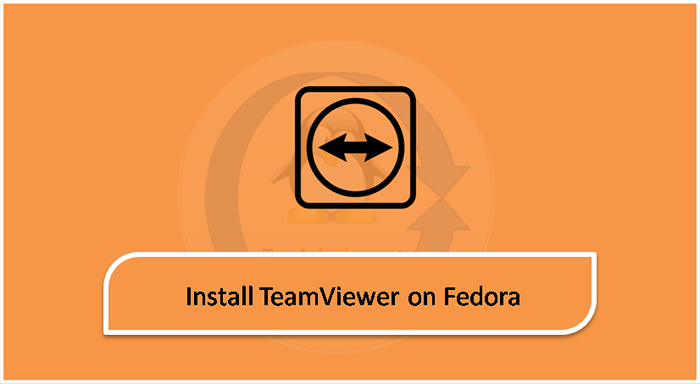
- 4402
- 1230
- Victor Charpentier
Ventre de l'équipe est une puissante application de bureau à distance et de fichiers qui fonctionne avec la plupart des systèmes d'exploitation et des appareils mobiles. Afin de commercialiser l'utilisation de TeamViewer, vous devez acheter une licence. Vous pouvez l'utiliser gratuitement pour un usage personnel uniquement.
Un package RPM de TeamViewer est construit par l'équipe officielle et est disponible pour l'installation sur Fedora Systems. Vous pouvez télécharger le package à partir de son site officiel.
Ce tutoriel a décrit comment installer TeamViewer sur le système Fedora Linux.
Conditions préalables
En supposant, vous avez un système de bureau Fedora en cours d'exécution. Avoir accès à l'environnement de bureau avec un compte privilégié sudo. La pièce d'installation peut également être effectuée via la ligne de commande.
Installation de TeamViewer sur Fedora
Tout d'abord, téléchargez la dernière version disponible des packages RPM de TeamViewer à partir de sa page de téléchargement officielle. Au moment d'écriture de ce tutoriel, TeamViewer 15 est la dernière version disponible à télécharger et à installer sur les systèmes Fedora.
- Téléchargement du package TeamViewer Debian - Téléchargez le dernier package Verson de TeamViewer Debian. Il est disponible sur TeamViewer pour la page de téléchargement Linux. Vous pouvez également le télécharger via la ligne de commande Linux.
wget https: // télécharger.ventre de l'équipe.com / download / linux / teamViewer.x86_64.RPM - Installation de TeamViewer - Utilisez le programme d'installation de package Debian par défaut (DPKG) pour installer des packages d'équipe. Dans le cas où DPKG a échoué avec les dépendances manquantes, utilisez APT-GET pour effectuer l'installation de TeamViewer sur le système Ubuntu, y compris toutes les dépendances requises.
sudo dnf installer teamviewer.x86_64.RPM
C'est ça. Vous avez réussi à installer TeamViewer sur un système Fedora.
Utilisation de TeamViewer
L'application TeamViewer a été installée avec succès sur un système Fedora Linux. Maintenant, lancez le «TeamViewer» à partir des applications. L'emplacement du lanceur d'applications peut changer selon l'environnement de bureau. Vous trouverez un lanceur d'applications comme indiqué ci-dessous Capture d'écran:
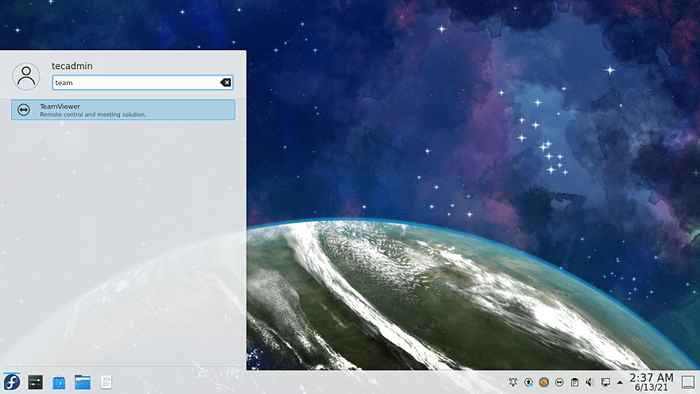
Cliquez sur l'icône du lanceur TeamViewer pour démarrer l'application. Avec la première startup, cliquez sur "Acceptez le Contrat de License”Bouton pour continuer l'application.
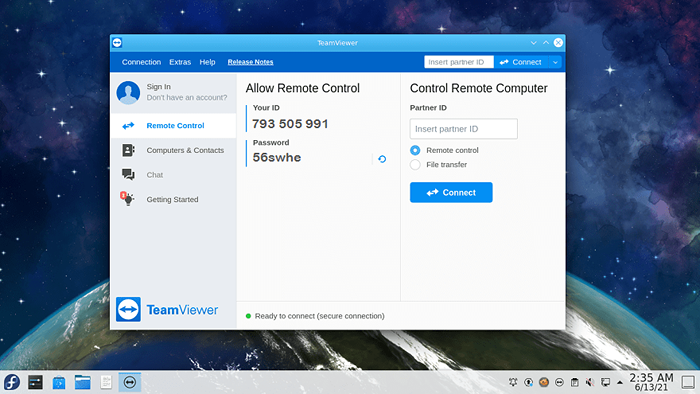 Exécution de l'application TeamViewer sur Fedora
Exécution de l'application TeamViewer sur FedoraUne fois l'application au début, vous verrez l'ID TeamViewer de votre application avec un mot de passe aléatoire. Vous pouvez modifier ce mot de passe à tout moment ou définir un mot de passe personnalisé.
Utilisez cet ID pour connecter votre système à des systèmes distants en cours d'exécution avec la même version de l'application TeamViewer. Vous pouvez également d'autres systèmes avec cette application en entrant leur ID TeamViewer dans la boîte d'entrée «ID de partenaire».
Conclusion
Ce tutoriel vous a aidé à installer TeamViewer sur les systèmes Ubuntu. Vous fournit également des détails de base pour connecter les systèmes partenaires.
- « Comment créer un utilisateur sudo à Fedora
- Comment installer XRDP (bureau à distance) sur Debian 10 »

